以下方的這個表格為例子,可以看到兩列資料都沒有規律,但一樣搞定。
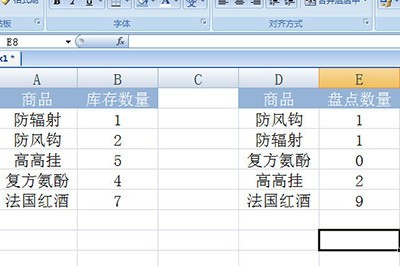
在表格的旁邊的一個儲存格中輸入-1,然後複製它,接著選取盤點數。右鍵選擇【選擇性貼上】,在運算中選擇【乘】。
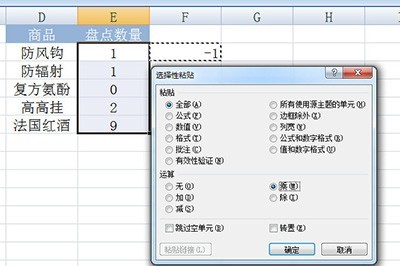
這樣盤點數就暫時變成負數啦。再在【資料】選項卡里找到【合併計算】。分別將兩個資料區域加入進來,並將下方標籤位置勾選為【最左列】。
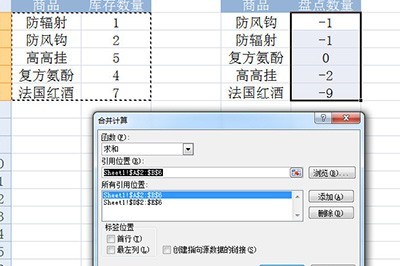
最後點選確定,一張盤點的表格就產生了,裡面除0以外的數據,其他的都是差額了。
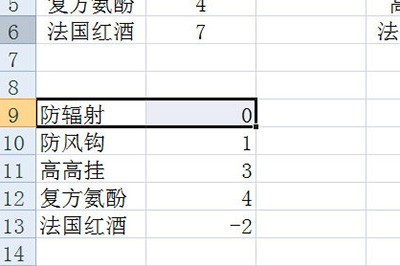
才接觸Excel軟體的各位夥伴,今日就快來學習本文Excel盤點庫存的操作方法吧,相信在以後的使用中一定會得心應手的。
以上是Excel盤點庫存的操作步驟的詳細內容。更多資訊請關注PHP中文網其他相關文章!




